Դուք դեռ կարող եք գեղեցիկ տեսանյութեր պատրաստել ձեր խնձորի սիրելիի հետ, բայց հավանաբար մրցանակ չեք ստանա դրանց համար: Մենք բոլորս արդեն գիտենք, թե ինչպես կարելի է տեսանյութեր նկարահանել, բայց դուք գիտե՞ք, որ անմիջապես «IOS»-ի Photos հավելվածում կարող եք պարզապես խմբագրել ձեր նկարահանած տեսանյութը: Այսպիսով, դրա համար ձեզ հարկավոր չէ որևէ երրորդ կողմի հավելված: Եթե չգիտեք, թե ինչպես դա անել, անպայման կարդացեք: Դա բարդ պրոցեդուրա չէ, ընդհակառակը. այն շատ պարզ է և ամեն ինչ տեղի է ունենում Լուսանկարներում:
Դա կարող է լինել ձեզ հետաքրքրում է
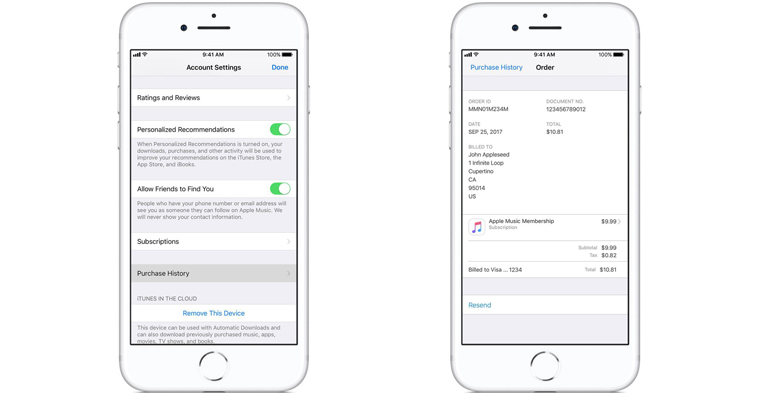
Ինչպե՞ս կրճատել տեսանյութը:
Երբեմն պատահում է, որ տեսահոլովակ նկարահանելիս նախընտրում ես մի փոքր ավելի շուտ միացնել ձայնագրությունը, միայն թե ապահով լինես։ Բայց հետո դուք չեք ուզում այս «ներածությունը» վերջնական տեսանյութում: Այսպիսով, ինչպես մշակել այն:
- Բացեք հավելվածը լուսանկարները
- Սեղմեք տեսանյութը խմբագրելու համար
- Բացելուց հետո սեղմեք վերին աջ անկյունում Խմբագրել
- Տեսանյութը կցուցադրվի մոնտաժման պարզ ռեժիմում՝ նկատեք էկրանի ներքևի մասում այսպես կոչված ժամանակացույցը, որը սահմանափակված է երկու կողմից նետերը
- Եթե ցանկանում եք կրճատել տեսանյութը առաջին մի քանի վայրկյանով, հպեք և պահեք ձախ սլաքը
- Սլաք քայլ առ քայլ ոլորել աջ, քանի դեռ գոհ չեք արդյունքից
Մոնտաժով պետք է մի քիչ հաղթել, քանի որ իհարկե iPhone-ն ավելի փոքր էկրան ունի, քան համակարգիչը, ուստի դրա վրա աշխատելը մի փոքր ավելի դժվար է։ Բայց երբ հաջողությամբ կրճատեք տեսանյութի սկիզբը, կարող եք փորձել նվագարկել տեսանյութը նախքան պահպանելը: Եթե նույնիսկ տեսանյութի վերջում կա անպատշաճ կադր, ապա շարունակեք ճիշտ նույն կերպ, պարզապես բռնեք աջ սլաքը:
Եթե դուք 100%-ով գոհ եք տեսանյութից, խնդրում ենք անել հետևյալը.
- Մենք սեղմում ենք Կատարած էկրանի ստորին աջ անկյունում
- Մեզ կներկայացնեն երկու տարբերակ, այն է Կարճացրեք բնօրինակը և կամ Պահպանել որպես նոր հոլովակ
- Դոպորուչուջի միշտ օգտագործեք տարբերակը Պահպանել որպես նոր հոլովակ, քանի որ եթե ընտրեք Trim Original-ը, դուք կկորցնեք բնօրինակ տեսանյութը և հետագայում կզղջաք դրա համար ձեր սեփական փորձից:
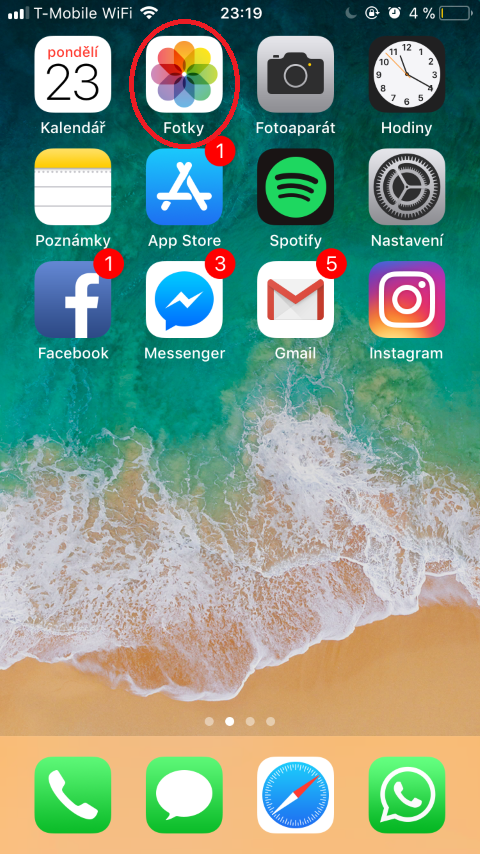
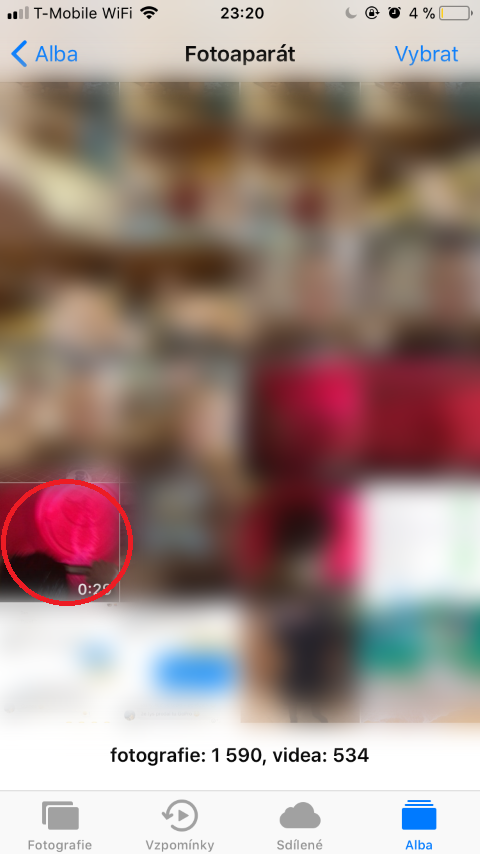
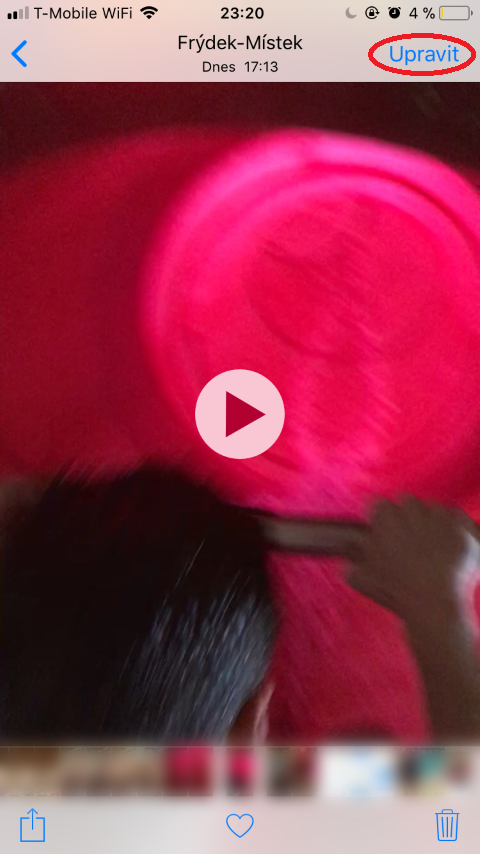
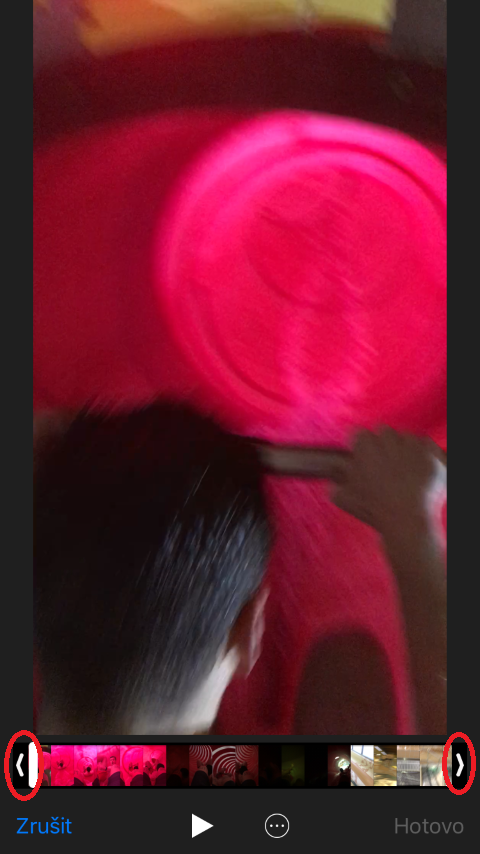
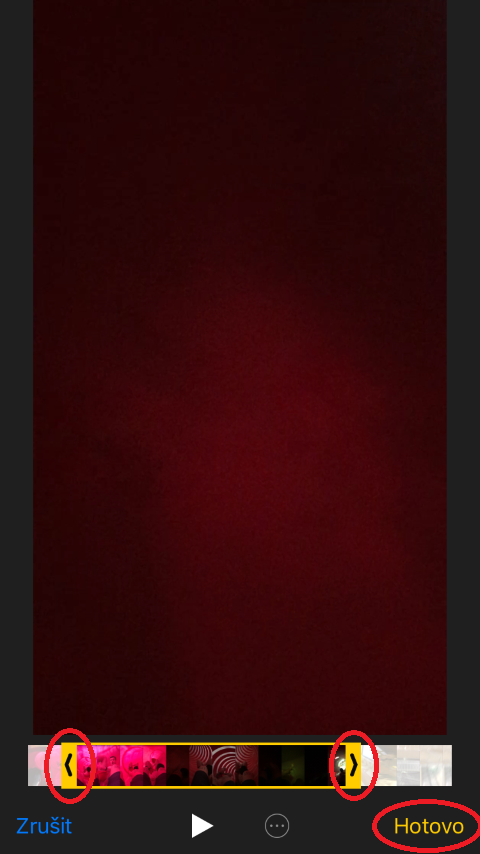
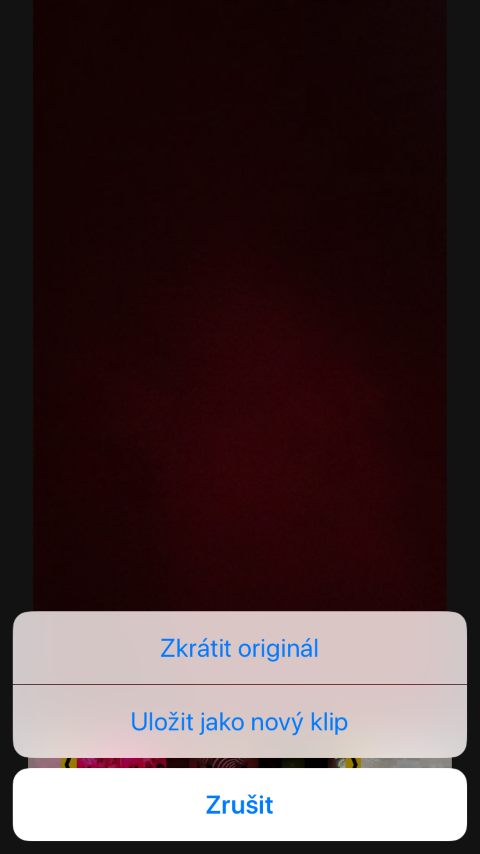
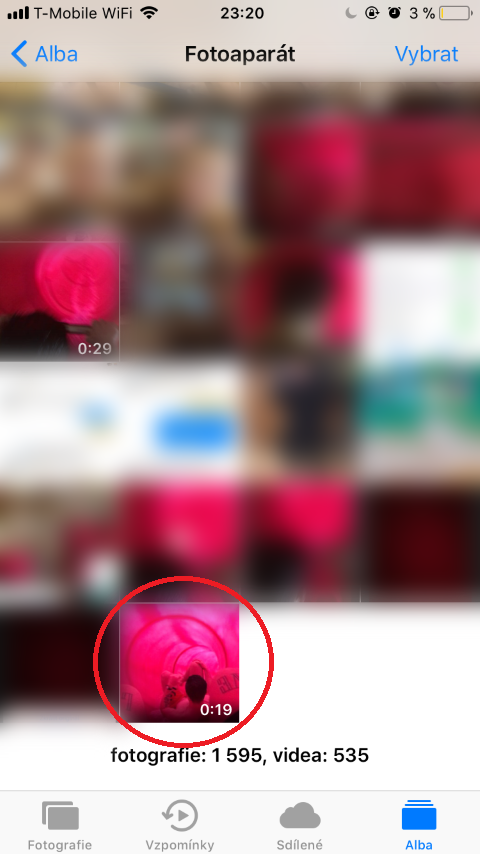
Այն ինձ միայն առաջարկում է որպես նոր պահելու տարբերակ, ինչու՞:
Նույնը ինձ հետ:
Նույնը այստեղ. Ես գտա, որ եթե iCloud Photo Library-ը միացված է, ապա ինչ-ինչ պատճառներով այն չի կարող պահպանվել որպես օրիգինալ, ահա թե ինչ գտա. https://discussions.apple.com/thread/6803789